কিভাবে এক্সপি ল্যাপটপে উজ্জ্বলতা সামঞ্জস্য করা যায়
উইন্ডোজ এক্সপি ল্যাপটপ ব্যবহার করার সময়, পর্দার উজ্জ্বলতা সামঞ্জস্য করা একটি সাধারণ প্রয়োজন। এটি শক্তি সঞ্চয় করতে বা বিভিন্ন পরিবেষ্টিত আলোর সাথে খাপ খাইয়ে নিতেই হোক না কেন, উজ্জ্বলতা সামঞ্জস্য করার পদ্ধতিটি আয়ত্ত করা অত্যন্ত গুরুত্বপূর্ণ। এই নিবন্ধটি XP নোটবুকের উজ্জ্বলতা সামঞ্জস্য করার বিভিন্ন পদ্ধতির বিস্তারিত পরিচয় দেবে এবং প্রাসঙ্গিক আলোচিত বিষয় এবং কাঠামোগত ডেটা সংযুক্ত করবে।
1. XP নোটবুকের উজ্জ্বলতা সামঞ্জস্য করার জন্য সাধারণ পদ্ধতি
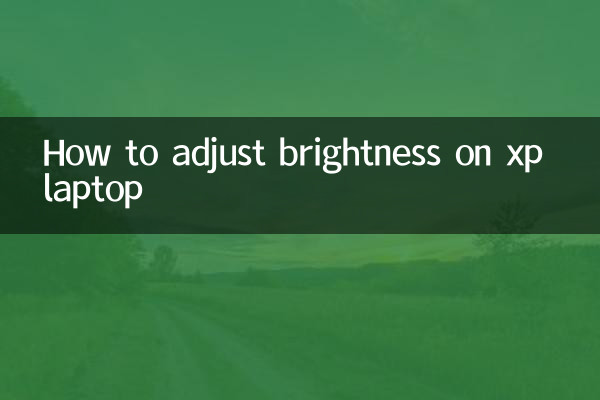
1.কীবোর্ড শর্টকাট ব্যবহার করুন
বেশিরভাগ ল্যাপটপ স্ক্রীনের উজ্জ্বলতা সামঞ্জস্য করতে শর্টকাট কী অফার করে। সাধারণত, এই শর্টকাট কীগুলি ফাংশন কীগুলিতে (F1-F12) অবস্থিত এবং একটি সূর্যের আইকন বা অনুরূপ প্রতীক রয়েছে। উজ্জ্বলতা বাড়াতে বা কমাতে সংশ্লিষ্ট ফাংশন কী টিপে "Fn" কী টিপুন এবং ধরে রাখুন।
| ব্র্যান্ড | উজ্জ্বলতা বৃদ্ধি শর্টকাট কী | উজ্জ্বলতা হ্রাস শর্টকাট কী |
|---|---|---|
| লেনোভো | Fn+F12 | Fn+F11 |
| ডেল | Fn + উপরের তীর | Fn + নিচের তীর |
| এইচপি | Fn+F10 | Fn+F9 |
| আসুস | Fn+F6 | Fn+F5 |
2.নিয়ন্ত্রণ প্যানেলের মাধ্যমে সামঞ্জস্য করুন
যদি শর্টকাট কীগুলি কাজ না করে, আপনি নিয়ন্ত্রণ প্যানেলের মাধ্যমে উজ্জ্বলতা সামঞ্জস্য করতে পারেন:
- "স্টার্ট" মেনুতে ক্লিক করুন এবং "কন্ট্রোল প্যানেল" নির্বাচন করুন।
- "ডিসপ্লে" বিকল্পটি খুলুন এবং "সেটিংস" ট্যাবে স্যুইচ করুন।
- "উন্নত" বোতামে ক্লিক করুন এবং "গ্রাফিক্স কন্ট্রোল প্যানেল" বা অনুরূপ বিকল্প খুঁজুন।
- গ্রাফিক্স কার্ড কন্ট্রোল প্যানেলে, উজ্জ্বলতা সমন্বয় স্লাইডার খুঁজুন এবং এটি সামঞ্জস্য করুন।
3.গ্রাফিক্স কার্ড ড্রাইভার আপডেট করুন
উপরের পদ্ধতিগুলির মধ্যে কোনটি যদি উজ্জ্বলতা সামঞ্জস্য করতে না পারে তবে এটি একটি গ্রাফিক্স কার্ড ড্রাইভারের সমস্যা হতে পারে। আপনি গ্রাফিক্স কার্ড ড্রাইভার আপডেট করার চেষ্টা করতে পারেন:
- "মাই কম্পিউটার" রাইট-ক্লিক করুন এবং "বৈশিষ্ট্য" নির্বাচন করুন।
- "হার্ডওয়্যার" ট্যাবে স্যুইচ করুন এবং "ডিভাইস ম্যানেজার" এ ক্লিক করুন।
- "ডিসপ্লে অ্যাডাপ্টার" খুঁজুন, গ্রাফিক্স কার্ডের নামের উপর ডান-ক্লিক করুন এবং "আপডেট ড্রাইভার" নির্বাচন করুন।
2. সাম্প্রতিক আলোচিত বিষয় এবং গরম বিষয়বস্তু
গত 10 দিনে, Windows XP সম্পর্কে আলোচিত বিষয়গুলি প্রধানত নিম্নলিখিত দিকগুলির উপর ফোকাস করেছে:
| বিষয় | তাপ সূচক | মূল আলোচনার বিষয়বস্তু |
|---|---|---|
| এক্সপি সিস্টেম নিরাপত্তা | 85 | XP সিস্টেম এখনও নিরাপদে ব্যবহার করা যায় কিনা এবং কীভাবে সুরক্ষা জোরদার করা যায় তা নিয়ে আলোচনা করুন |
| পুরানো কম্পিউটার আপগ্রেড করা | 78 | এক্সপি কম্পিউটারগুলিকে নতুন সিস্টেমে আপগ্রেড করার সম্ভাব্যতা এবং পদ্ধতিগুলি আলোচনা করুন |
| হার্ডওয়্যার সামঞ্জস্যের সমস্যা | 65 | XP সিস্টেমের অধীনে নতুন হার্ডওয়্যারের সামঞ্জস্যের সমস্যাগুলি আলোচনা করুন |
| নস্টালজিয়া | 72 | ব্যবহারকারীরা XP সিস্টেম ব্যবহার সম্পর্কে নস্টালজিক অনুভূতি শেয়ার করে |
3. প্রায়শই জিজ্ঞাসিত প্রশ্ন
1.কেন আমি আমার XP ল্যাপটপের উজ্জ্বলতা সামঞ্জস্য করতে পারি না?
সম্ভাব্য কারণগুলির মধ্যে রয়েছে: গ্রাফিক্স কার্ড ড্রাইভার সঠিকভাবে ইনস্টল করা নেই, শর্টকাট কী ফাংশন নিষ্ক্রিয়, সিস্টেম সেটিং সমস্যা ইত্যাদি। প্রথমে গ্রাফিক্স কার্ড ড্রাইভার আপডেট করার চেষ্টা করার পরামর্শ দেওয়া হয়।
2.ল্যাপটপের ব্যাটারিতে উজ্জ্বলতা সামঞ্জস্য করার কী প্রভাব পড়ে?
স্ক্রিনের উজ্জ্বলতা কমিয়ে রাখলে ব্যাটারির আয়ু উল্লেখযোগ্যভাবে বাড়তে পারে। পরীক্ষা অনুসারে, উজ্জ্বলতা 50% কমিয়ে প্রায় 30% ব্যাটারির শক্তি বাঁচাতে পারে।
| উজ্জ্বলতা স্তর | ব্যাটারি জীবন |
|---|---|
| 100% | 2 ঘন্টা |
| 75% | 2.5 ঘন্টা |
| ৫০% | 3 ঘন্টা |
| ২৫% | 3.5 ঘন্টা |
3.এক্সপি সিস্টেমের অধীনে কোন তৃতীয় পক্ষের উজ্জ্বলতা সমন্বয় সরঞ্জাম আছে?
হ্যাঁ, কিছু থার্ড-পার্টি টুল আছে যেমন Dimmer, ScreenBright, ইত্যাদি যা উজ্জ্বলতা আরও নমনীয়ভাবে সামঞ্জস্য করতে পারে, কিন্তু সেগুলি ব্যবহার করার সময় আপনাকে নিরাপত্তার দিকে মনোযোগ দিতে হবে।
4. সারাংশ
যদিও উইন্ডোজ এক্সপি ল্যাপটপে উজ্জ্বলতা সামঞ্জস্য করা নতুন সিস্টেমের মতো সুবিধাজনক নয়, তবুও এটি শর্টকাট কী, কন্ট্রোল প্যানেল বা ড্রাইভার আপডেট করার মাধ্যমে করা যেতে পারে। এই টিপসগুলি বোঝা ব্যবহারকারীদের তাদের পুরানো XP সিস্টেম ল্যাপটপগুলির আরও ভাল ব্যবহার করতে সাহায্য করতে পারে৷ একই সময়ে, XP সিস্টেম সমর্থন করা বন্ধ করে দিয়েছে বিবেচনা করে, এটি সুপারিশ করা হয় যে ব্যবহারকারীরা সম্ভব হলে একটি নতুন অপারেটিং সিস্টেমে আপগ্রেড করার কথা বিবেচনা করুন৷
এই নিবন্ধে প্রবর্তিত পদ্ধতি এবং ডেটা বিশ্লেষণের মাধ্যমে, আমি বিশ্বাস করি পাঠকরা সহজেই XP নোটবুকের উজ্জ্বলতা সামঞ্জস্যের সমস্যা সমাধান করতে পারে। আপনি যদি বিশেষ পরিস্থিতির সম্মুখীন হন, আপনি আরও সাহায্যের জন্য জনপ্রিয় আলোচনা ফোরামেও উল্লেখ করতে পারেন।
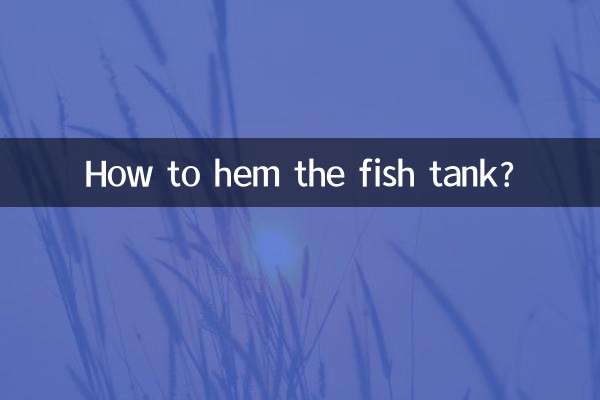
বিশদ পরীক্ষা করুন

বিশদ পরীক্ষা করুন